-
Allgemeines & Aktuelles
-
Organisationseinstellungen
- Anlegen & Verwalten Ihres persönlichen doo Nutzer-Accounts
- Organisationseinstellungen: Verwalten Sie Ihren doo Organisations-Account
- Multi-Nutzer: Arbeiten Sie im Team
- So setzen Sie Ihr Passwort zurück
- Ändern der E-Mail-Adresse Ihres doo Accounts
- Die doo Account-Pakete
- Was kann ich tun, wenn die doo Seite nicht lädt?
- Standardbezeichnungen und Texte im doo Buchungsprozesses anpassen
- Wie lösche ich meinen Account?
- Passwort-Sicherheit bei doo: Welche Möglichkeiten gibt es?
-
Veranstaltungen
-
- E-Mail Inhalte anpassen
- Verwenden von Platzhaltern in Bucher-E-Mail-Vorlagen
- Rechnungsinhalte anpassen
- Teilnehmertickets und QR-Code Scan
- Wie sehen die doo Tickets aus?
- E-Mail-Anhänge für Bucher und Teilnehmer
- Zertifikate & Co: Personalisierte Dokumente erstellen
- Eigene Buchungsbedingungen hinterlegen
- Umsatzauszahlung: Kontodaten & Rechnungsanschrift eingeben und editieren
- Bilinguale (Mehrsprachige) Veranstaltungen erstellen
- Buchungen mit manueller Freigabe
- Warteliste erstellen
- Zugangscodes und Promotion Codes: Vergünstigte Tickets für Ihre Teilnehmer
- doo Widgets: Integration in die eigene Homepage
- doo Standard-Veranstaltungswebseite und eigene Veranstaltungswebseite
- Wie erstelle ich einen englischen Buchungsprozess?
- Flyer, Programm oder Anfahrtsskizze bereitstellen
- Wie läuft die Buchung für meine Teilnehmer ab?
- Wie mache ich Testbuchungen?
- Erstellung exklusiver Zugänge zur Registrierung für ausgewählte Kontakte
- Nachträgliches Löschen von Ticketkategorien, Preisänderungen und Anpassungen am Verkaufszeitraum
- Absage von Veranstaltungen
- Was sind Veranstaltungsfelder und wie nutze ich sie am besten?
- Buchungsprozess verkürzen und Daten vorbefüllen: So gestalten Sie den Buchungsprozess möglichst komfortabel für Ihre Bucher
- Tipps für virtuelle Veranstaltungen bei doo
- Einbindung in die eigene Facebookseite
- Event Templates: Vorlagen für Ihre Veranstaltungen erstellen
-
Buchungsverwaltung
- Bucher-Support: So verwalten Sie Ihre Buchungen und Teilnehmer
- Eingehende Buchungen beobachten
- Die Teilnehmerübersicht
- Einladungsliste: Verfolgen Sie den Anmeldestatus bestimmter Kontakte
- Manuelle Registrierung
- Änderung von Teilnehmerdaten und Rechnungsanschrift
- Erneuter Versand automatisch generierter E-Mails
- Umbuchung von Teilnehmern
- Stornierung & Rückerstattung
- Buchungsportal: Buchern ermöglichen, ihre Buchung nachträglich einzusehen und zu bearbeiten
- Buchungsübersicht und Teilnehmerliste herunterladen
- Kauf auf Rechnung: Umgang mit unbezahlten Buchungen
- Was tun, wenn jemand seine Bestätigungs-E-Mail oder Ticket nicht erhalten hat?
-
Kontaktverwaltung
- Kontakte: Einführung und Themenübersicht
- Kontaktdetails: Sammeln von veranstaltungsübergreifenden Kontaktdaten
- Übersicht Kontaktdatenfelder
- Kontaktdatenfelder verwalten
- Kontakte anlegen - Wie kommen Kontakte ins doo Kontaktcenter?
- Kontaktimport: Massenerstellung und -bearbeitung von Kontakten
- Bestehende Kontakte verwalten
- Kontaktgruppen erstellen und verwalten
- Datensynchronisation zwischen Buchungsdaten und doo Kontakt
- E-Mail-Abos: Double-Opt-in & Opt-out Funktionen bei doo
- Kontakte löschen
-
E-Mails
-
- E-Mail-Nachrichten erstellen, testen und versenden
- Kontaktmanagement: So bauen Sie sich saubere Empfängerlisten auf
- Erfolgsbericht: So werten Sie den Versand Ihrer E-Mail-Nachrichten aus
- E-Mail-Aktivitäten: Wie reagieren Ihre Empfänger auf Ihre E-Mail-Nachrichten?
- Bounce Management: Tipps für eine hohe Qualität bei Ihren Empfängerlisten
-
-
Webseiten
- Der doo Webseiten-Editor: Erstellen Sie eine individuelle Veranstaltungs-Seite
- Mobiloptimierung: Ihre Webseite für alle Geräte perfekt anpassen
- Einbau verschiedener Tracking Tools auf der Webseite
- Webseiten-Tracking: So integrieren Sie doo in Ihre Google Analytics
- Erstellung eines SSL-Zertifikats (HTTPS) zur Gewährleistung der Datensicherheit
-
Weitere Funktionen
- Optionaler Service: Rückerstattungsabwicklung durch doo
- Ticketdesign: So bekommen Sie Ihr Ticket im Wunschdesign
- Formulare - Erstellen von Umfragen und Feedback-Abfragen für Ihre Teilnehmer
- Berichte / Embedded Reports
- Kundenspezifische E-Mail-Absenderadresse
- E-Mail-Postfach: So verwalten Sie E-Mail-Anfragen Ihrer Teilnehmer innerhalb von doo
- Erstellen von Kalendereinträgen
- Gefilterte Widgets: So werden nur ausgewählte Veranstaltungen angezeigt
- Widgets und Barrierefreiheit
-
Automatisierungen
-
Einlass und Anwesenheiten
-
Bucher & Teilnehmer FAQs
-
Integrationen
Produkte und Zusatzleistungen anbieten
Sie haben die Möglichkeit, Ihren Buchern und Teilnehmern zusätzlich zu Ihren Tickets Produkte anzubieten. Mögliche Anwendungsfälle sind z.B. optionale Zusatzleistungen für Ihre Veranstaltung wie z.B. Verpflegung, VIP Pakete, Postversand von Tickets, untergeordnete Nebenveranstaltungen wie Workshops mit begrenzten Kapazitäten oder optionale Abendveranstaltungen von Messen oder Kongressen.
Anders als Ticketkategorien werden Produkte im Buchungsprozess nicht direkt bei der Ticketauswahl, sondern im darauf folgenden Schritt bei den Rechnungs-/ Anmelde- bzw. Teilnehmerinformationen angeboten und können durch Ankreuzen einer Checkbox dazu gebucht werden. Um kostenpflichtige Produkte anzubieten, muss eine kostenpflichtige Veranstaltungen angelegt werden.
1. Anlegen von Produkten
Sie können Produkte in Schritt 3 der Veranstaltungserstellung (“Teilnehmerdaten”) anlegen. Alle Informationen zu diesem Schritt und wie Sie dorthin navigieren können, finden Sie in diesem Artikel.
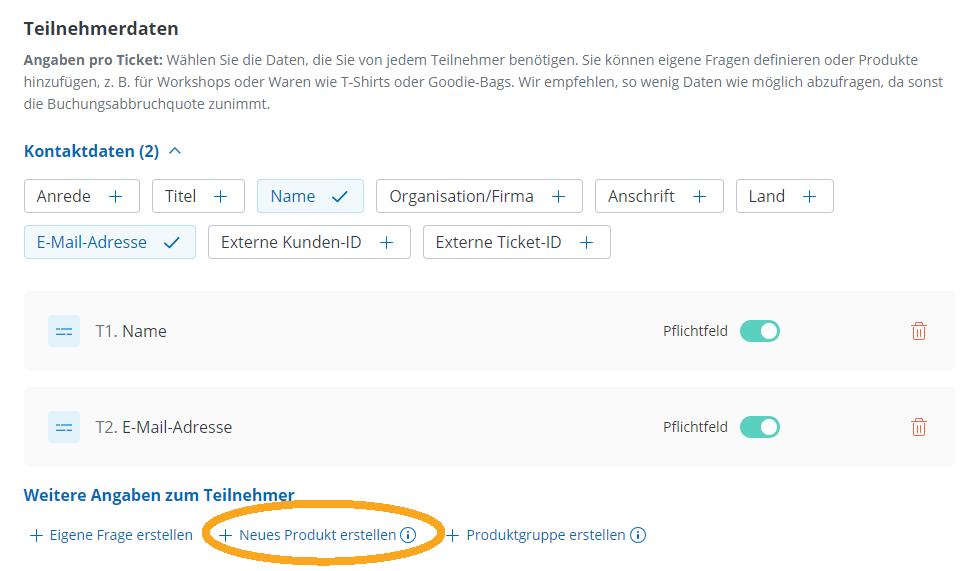
Produkte können jeweils in den Abschnitten „Teilnehmerdaten“ oder „Buchungsdaten“ hinzugefügt werden: Produkte unter „Teilnehmerdaten“ können jeweils für jeden registrierten Teilnehmer also einmal pro gebuchten Ticket gebucht werden während Produkte im Abschnitt „Buchungsdaten“ einmal pro Buchung hinzugefügt werden können.
Beim Anlegen eines Produktes können Sie zusätzlich zum Namen eine Kurzbeschreibung, die Kapazität sowie bei kostenpflichtigen Veranstaltungen auch einen Preis festlegen.
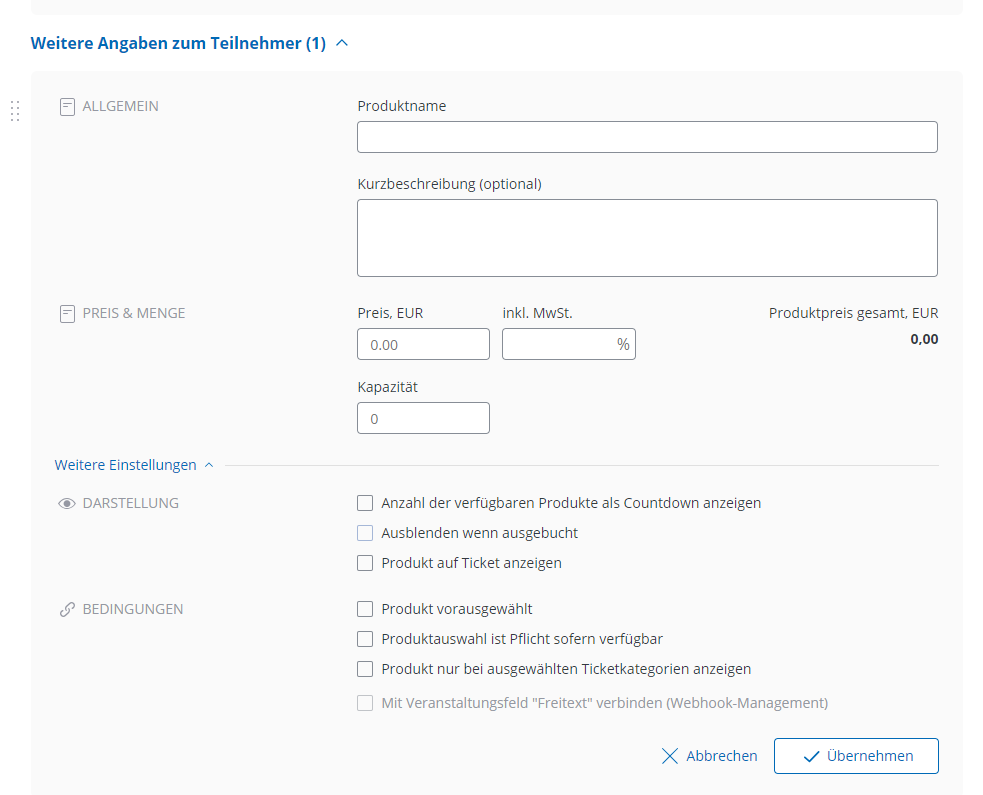
Unter “Weitere Einstellungen” stehen zusätzliche Optionen zur Verfügung:
- Anzahl der verfügbaren Produkte als Countdown anzeigen: Die Anzahl der noch verfügbaren Produkte wird den Buchern im Buchungsformular angezeigt.
- Ausblenden wenn ausgebucht: Das Produkt wird komplett aus dem Rechnungsformular herausgenommen, sobald es nicht mehr verfügbar ist.
- Produkt auf Ticket anzeigen: Auf Buchungsebene erworbene Produkte werden auf allen Tickets der Buchung angezeigt – auf Teilnehmerebene gebuchte Produkte tauchen nur auf den Ticket des entsprechenden Teilnehmers auf. Bitte beachten Sie, dass sich die Einstellung an dieser Stelle sich nur auf die doo Standardtickets bezieht: Sobald ein individuelles Ticketdesign für Ihre Veranstaltung hinterlegt wurde, gelten die Einstellungen, die Sie unserem Team im Rahmen der Ticketanforderungen mitgegeben haben. Alle Informationen zu individuellen Ticketdesigns finden Sie hier.
- Produkt vorausgewählt: Das Produkt wird im Buchungsformular vorausgewählt, Bucher können bei der Buchung die vorausgewählte Auswahl entfernen.
- Produktauswahl ist Pflicht sofern verfügbar: Das Produkt wird im Buchungsformular vorausgewählt, Bucher können bei der Buchung die vorausgewählte Auswahl nicht entfernen.
- Produkt nur bei ausgewählten Ticketkategorien anzeigen: Das Produkt kann erst bei Auswahl bestimmter Ticketkategorien ausgewählt werden – diese Funktion steht nur Enterprise-Nutzern zur Verfügung.
Nachdem Sie Ihre Produkte angelegt haben, können Sie die Reihenfolge der Fragen und Produkte durch Drag & Drop ändern, wie in diesem Artikel beschrieben.
Sobald eine Veranstaltung live geschaltet wurde, können Produkte aus Dokumentationsgründen nicht mehr gelöscht werden. Sie können jedoch die Kapazität auf 0 bzw. auf die Anzahl der bereits gebuchten Produkte heruntersetzen und in den “Weiteren Einstellungen” “Ausblenden wenn ausgebucht” anhaken. Dadurch wird das Produkt im Buchungsprozess nicht mehr angezeigt und kann nicht mehr gebucht werden.
2. Anlegen von Produktgruppen
Die erstellten Produkte können außerdem in Produktgruppen zusammengefasst werde, um dem Bucher eine bessere Strukturierung beim Buchungsprozess zu bieten und die Anzahl der ausgewählten Produkte innerhalb einer Gruppe zu steuern.
Sie können innerhalb einer Produktgruppe festlegen, wie viele Produkte ein Bucher auswählen muss oder kann. Außerdem können Sie entscheiden, ob die einzelnen Produktgruppen ein- und ausklappbar sein sollen. Dies bietet dem Bucher bei vielen verschiedenen Produkten eine übersichtlichere Buchungsansicht.
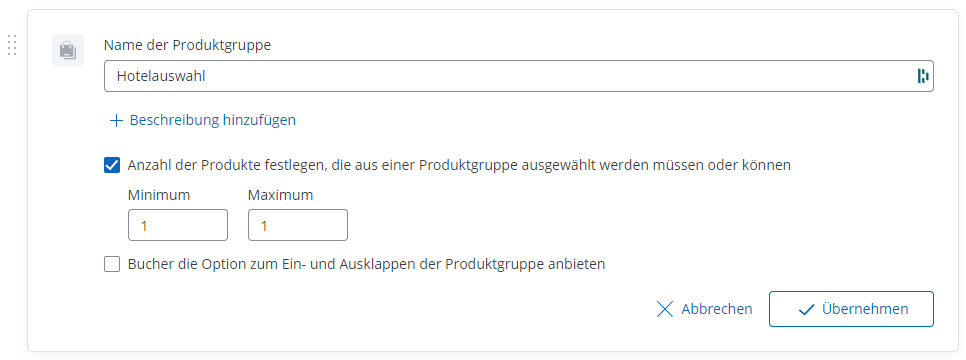
Nachdem Sie eine Produktgruppe angelegt haben, können Sie entweder ein bereits erstelltes Produkt per Drag & Drop in die Produktgruppe ziehen oder direkt in der Gruppe ein neues Produkt erstellen, indem Sie auf das Pfeil-Symbol rechts und dann unten auf “Neues Produkt erstellen” klicken.
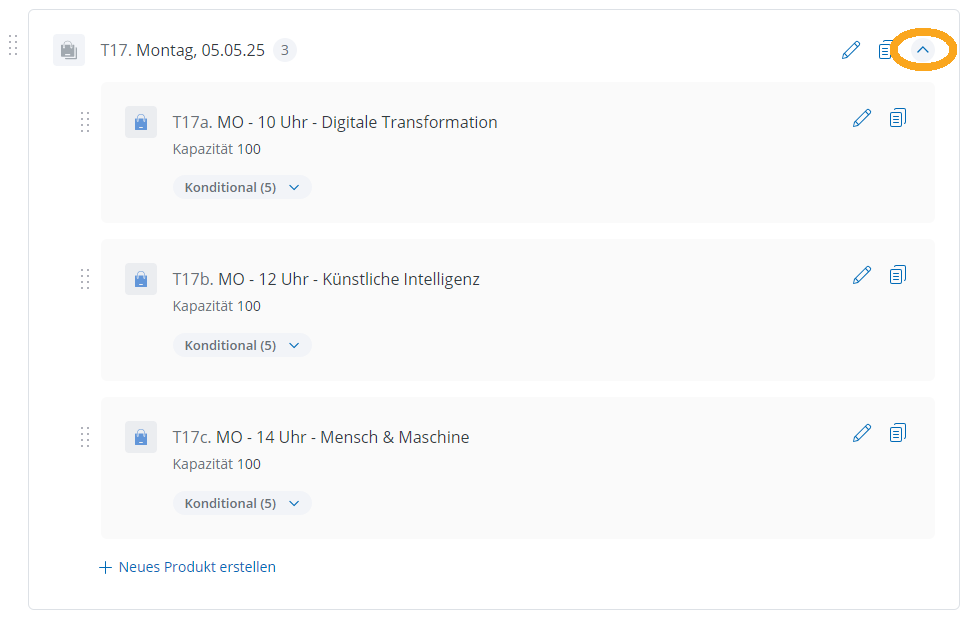
Bitte beachten Sie, dass eine Produktgruppe, die Produkte beinhaltet, nicht gelöscht werden kann. Um eine Produktgruppe zu löschen, müssen zunächst alle Produkte entweder gelöscht werden (nicht mehr möglich nach der Live-Schaltung einer Veranstaltung) oder per Drag & Drop aus der Produktgruppe herausgezogen werden. Danach erscheint an der linken oberen Ecke ein Papierkorbsymbol zum Löschen der Gruppe.
3. Aktuelle Übersicht über gebuchte Produkte
Den aktuellen Stand Ihrer Produktbuchungen und verbleibenden Kapazitäten können Sie jederzeit in Ihren Veranstaltungsdetails einsehen, indem Sie die entsprechende Veranstaltung aus der Übersicht aufrufen.
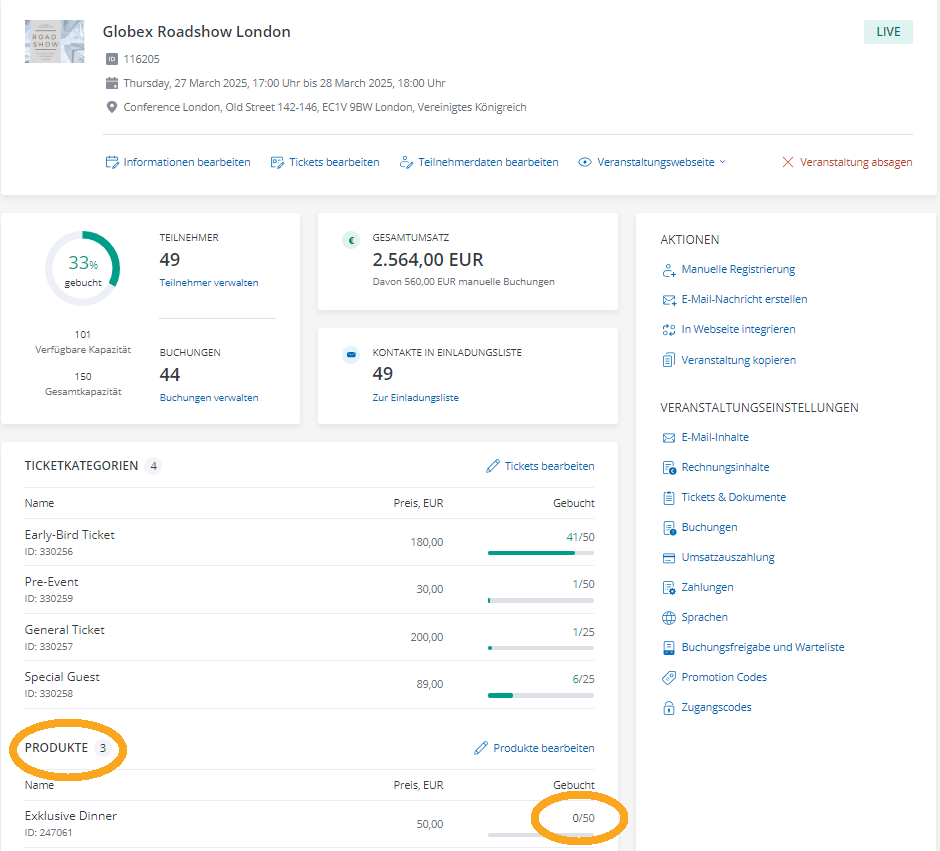
Welche Produkte bei welcher Buchung erworben wurden, können Sie sowohl den Buchungsdetails der einzelnen Buchung als auch der Buchungsübersicht bzw. der Teilnehmerliste entnehmen: Produkte, die im Abschnitt „Buchungsdaten“ hinzugefügt werden, erscheinen in der Buchungsübersicht der Veranstaltung – Produkte, die unter „Teilnehmerdaten“ angelegt wurden, finden Sie entsprechend in der Teilnehmerliste. Wo Sie diese Listen finden und herunterladen können, erfahren Sie hier.
